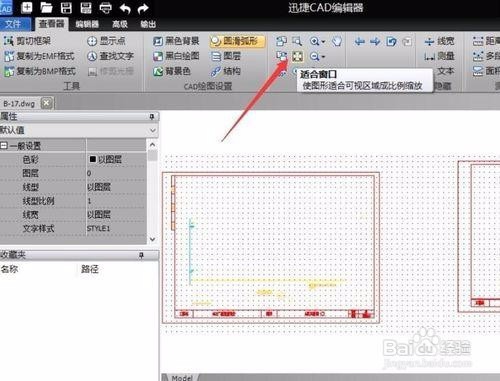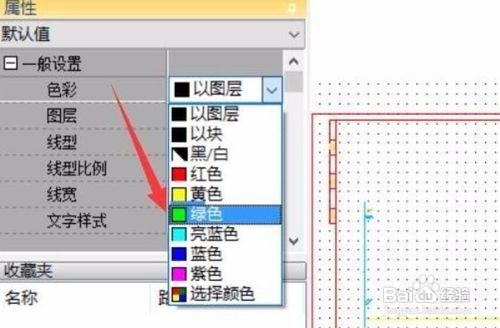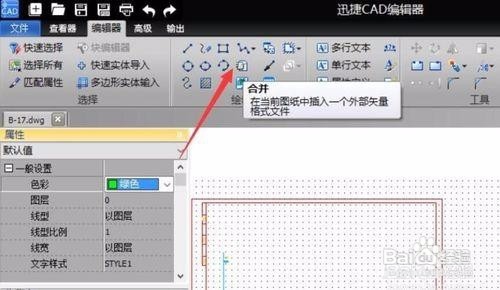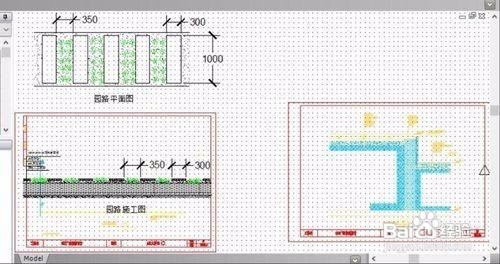1、DWG编辑器的下载方法:为了实现对多个DWG文档的合并,我们需要借助可以对DWG文档进行编辑的工具来实现。如图所示:
2、安装并运行DWG编辑器,打开其中一个DWG文档,在正式合并之前,还可以对当前DWG文档进行查看,同时可以对其文档内容位置进行调整。
3、通常情况下,系统默认将自动为新插入的DWG文档分配颜色,当然,我们也可以自定义新插入DWG文档的颜色。
4、切换到“编辑器”选项卡,点击“绘图”列表中的“合并”按钮,此时就可以进行DWG文档的合并操作了。
5、从打开的“合并文件”窗口中,浏览并选择另一个待合并的DWG文档,同时点击“选择点”按钮以选择新文档的放置位置。
6、待“选择点”确定后,就可以点击“确定”按钮,此时将自动完成两个DWG文档的合并操作。效果如图所示: